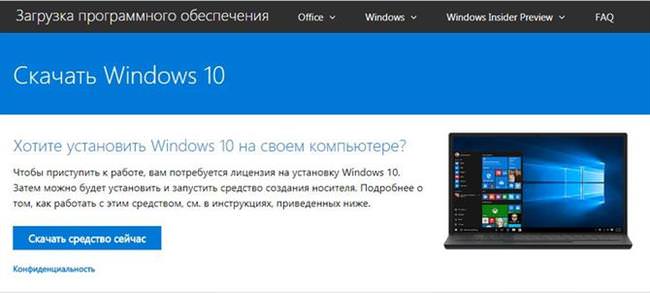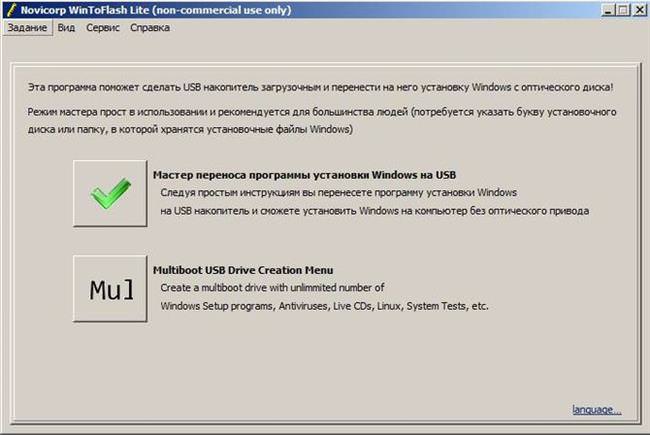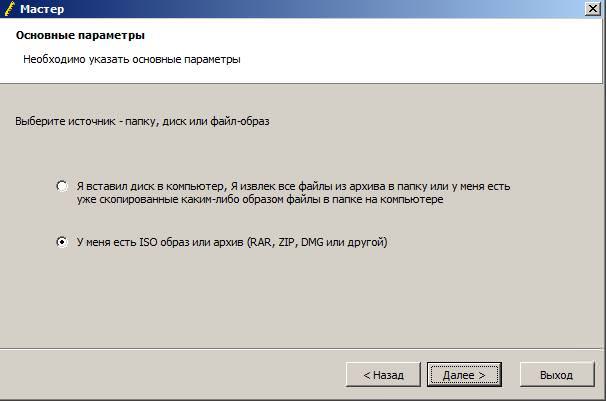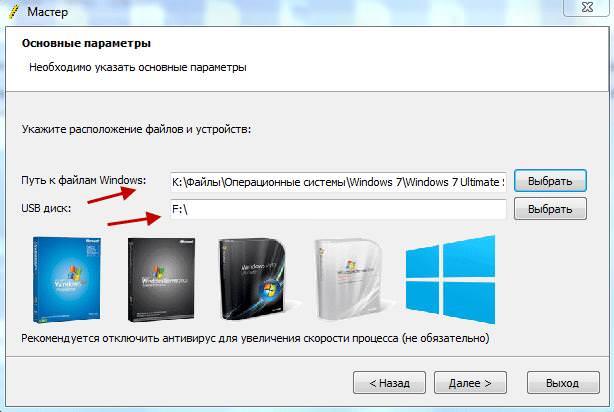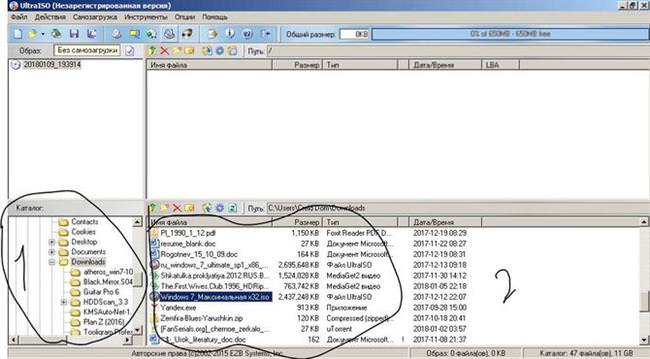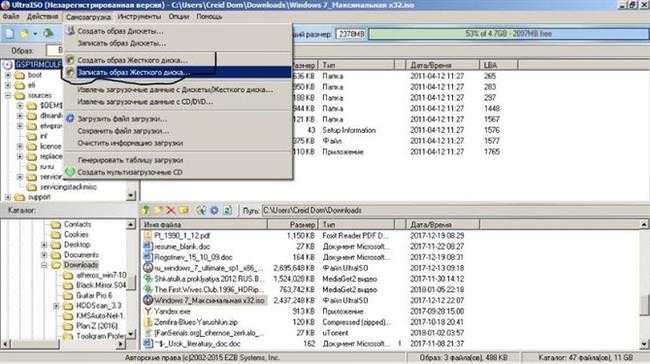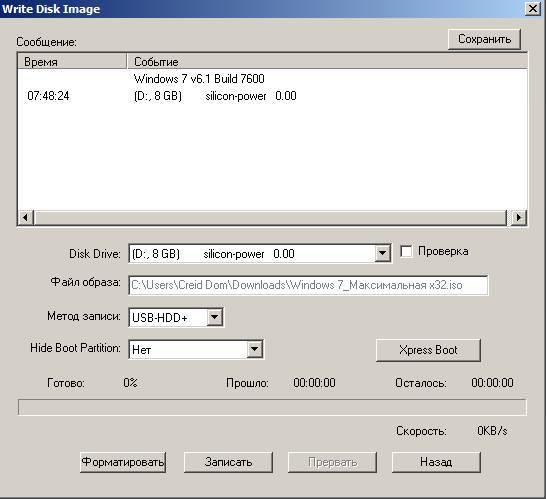Використовуємо WinToFlash
Уявімо, що ви вже завантажили і встановили цю програму. При цьому ви не забули в додаткових настройках клікнути на «Вибіркова установка» і уникнути установки непотрібних у цьому випадку програм від Mail.ru. Також переконайтеся, що ви не забули зберегти всі необхідні файли з флешки і завантажити відповідний файл ISO операційної системи.
- Запускаємо програму від імені Адміністратора;
- Клікаємо на «Майстер перенесення…»

- Відкриється вікно «Майстер». Тут вибираємо пункт «У мене є ISO-образ»;

- Вбиваємо шляху до ISO і до носія, на який буде здійснюватися запис;

- Приймаємо ліцензійна угода, погоджуємося з тим, що наша флешка буде відформатована, і чекаємо закінчення процесу.
Програми для перегляду документів формату CDW
Створення з допомогою UltraISO
UltraISO – наш фаворит. Дуже зручна програма для роботи з образами програм і систем. Допоможе змонтувати образ у віртуальний привід, записати оптичний диск і так далі. Отже, алгоритм роботи:
- Запускаємо програму. Вискочить вікно ліцензії. Просто натискаємо «Пробний період», цих функцій нам вистачить;

- У вікні під назвою каталог з номером 1 вбиваємо шлях до папки з нашим iso, клікаєм по ній, щоб в правому вікні внизу під номером 2 з’явився список файлів папки. Двічі клікаємо по образу;

- Натискаємо на вкладку «Самозавантаження», потім – «Записати образ жорсткого диска»;

- Відкриється вікно, в якому можна настроїти опції запису. Без зайвої потреби не потрібно нічого чіпати. Тільки налаштуйте шлях до флешці;

- Клікаємо на «Записати». Відкриється віконце, яке попереджає про те, що носій буде відформатовано. Погоджуємося і чекаємо закінчення процесу.